Cara Memulihkan File yang Dihapus di Mac secara Gratis
Bagaimana jika Anda tidak sengaja menghapus file dan tidak ada salinan cadangan? Bagaimana jika disk cadangan itu sendiri rusak dan tidak lagi dikenali oleh Mac? Mungkin kartu Anda berhenti membaca dari kamera atau flash drive? Ada banyak pilihan. Tetapi dalam semua kasus ini, Disk Drill akan membantu Anda memulihkan data.
Utilitasnya berbayar, tetapi di layanan Setapp Anda dapat menggunakannya secara gratis selama 7 hari. Yang lebih dari cukup untuk memulihkan file yang dihapus.
Satu-satunya peringatan adalah saat mendaftar, Anda harus memasukkan detail kartu bank. Setelah 7 hari, dia akan dikenakan biaya $10 untuk bulan pertama menggunakan Setapp. Untuk mencegah hal ini terjadi – keluarkan kartu Anda dari akun Anda dalam waktu seminggu.
Bor Disk: $ 89,99 satu kali / 7 hari gratis di Setapp
Informasi apa yang dapat dipulihkan oleh Disk Drill
Tidak masalah di disk mana file tersebut hilang. Jika Anda dapat menghubungkannya secara fisik ke Mac Anda, Disk Drill akan mulai berfungsi. Bahkan jika komputer tidak dapat membacanya. Kasus penggunaan adalah sebagai berikut:
– Anda tidak sengaja menghapus file dari disk Mac, stik USB, atau kartu memori;
– Anda telah sepenuhnya memformat disk atau USB flash drive;
– Sistem tidak lagi melihat disk Anda dengan file dan menawarkan untuk memformatnya;
– Musik atau buku audio yang hilang di pembaca a la Kindle…
Disk Drill bekerja dengan semua sistem file Mac yang populer, Windows dan Linux:
- APFS
- HFS / HFS +
- FAT / FAT32 / exFAT
- NTFS
- EXT3 / EXT4
Tetapi bahkan jika sistem file rusak atau hilang, Disk Drill masih dapat menganalisis drive dan memulihkan file. Fungsi sihir bertanggung jawab untuk ini. Memindai dengan seksama…
Bagaimana memulihkan file yang dihapus dari USB flash drive
Sekarang saya akan menunjukkan cara memulihkan file menggunakan contoh nyata. Beberapa minggu yang lalu, saya tidak sengaja memformat drive eksternal teman tempat dia menyimpan foto-foto selama dua tahun di Amerika Serikat. Situasinya tidak menyenangkan. Saya tidak hanya memformatnya, saya juga memformatnya ke sistem file yang berbeda: saya beralih dari exFAT ke EXT4, dan kemudian saya juga membuat penginstal Linux yang dapat di-boot dari disk ini dua kali. Artinya, saya menulis file saya di atas foto. Dan sebagai bonus, saya memformatnya dalam exFAT lagi.
Tentu saja, macOS menolak untuk membaca disk semacam itu dan menawarkan untuk segera memformatnya segera setelah saya menghubungkannya ke Mac saya. Tapi Disk Drill melihatnya.
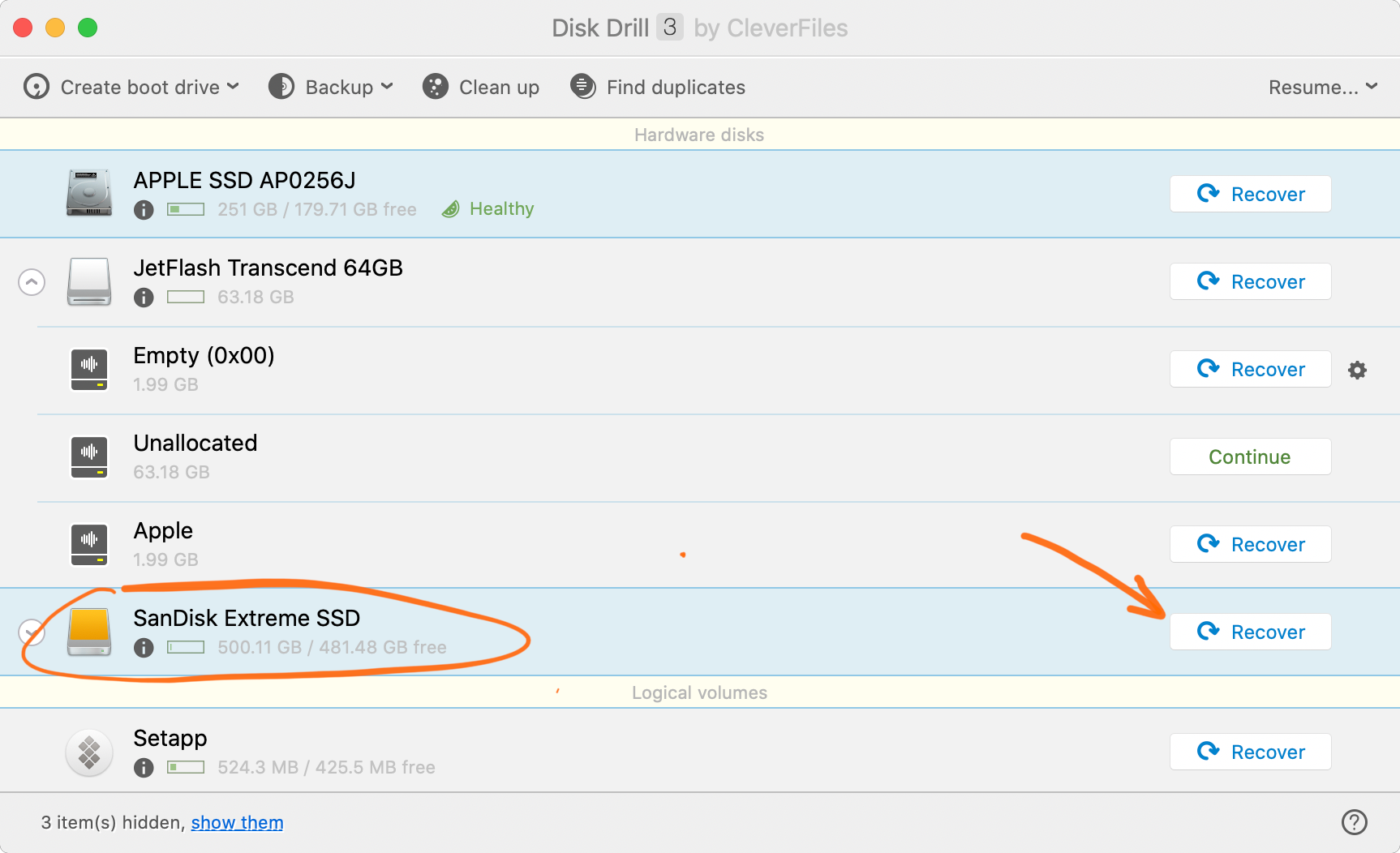 Untuk mulai memindai dan memulihkan file, Anda harus memilih disk di Disk Drill dan klik tombol Pulih
Untuk mulai memindai dan memulihkan file, Anda harus memilih disk di Disk Drill dan klik tombol PulihKarena disk telah dihapus beberapa kali, saya segera mulai memindai melalui fungsi Deep Scan. Dibutuhkan lebih banyak waktu, tetapi hasilnya akan lebih baik.
Pemindaian memakan waktu sekitar 25 menit, setelah itu drama berakhir. Disk Drill ditemukan dan menawarkan untuk memulihkan hampir 18,5 GB foto. Karena foto-foto itu bukan milik saya dan saya tidak tahu nomor awalnya, sulit bagi saya untuk mengatakan bahwa program ini dapat menghentikan semua file sepenuhnya. Tapi, menurut seorang teman, semua gambar ada di tempatnya, setidaknya dilihat dari acara dan perjalanan (Natal, ulang tahun, Las Vegas, Miami, dll.).
BACA JUGA: Cara menghapus file sehingga tidak dapat dipulihkan
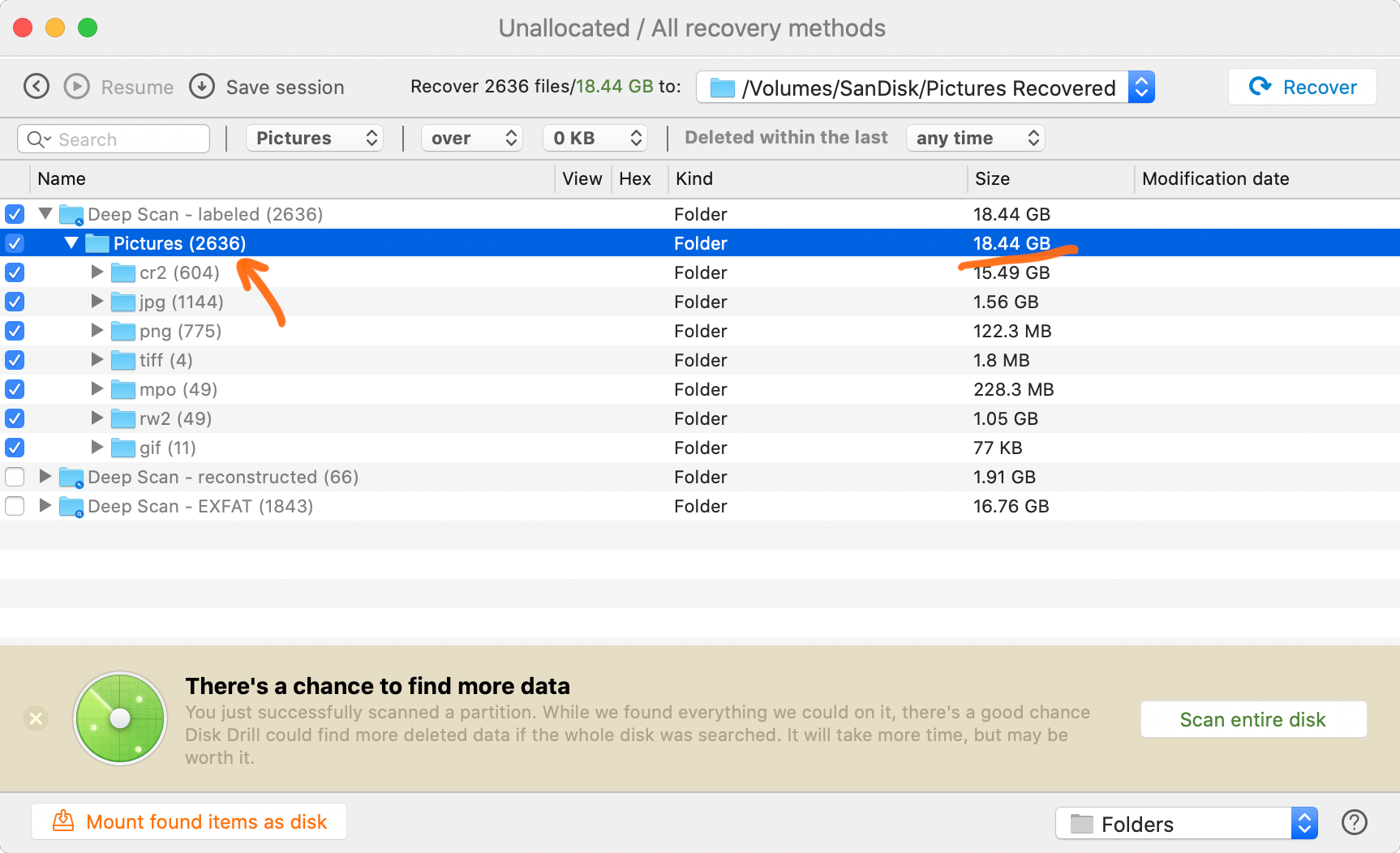 Disk Drill memulihkan 2636 foto pada 18,44GB. saya diselamatkan.
Disk Drill memulihkan 2636 foto pada 18,44GB. saya diselamatkan.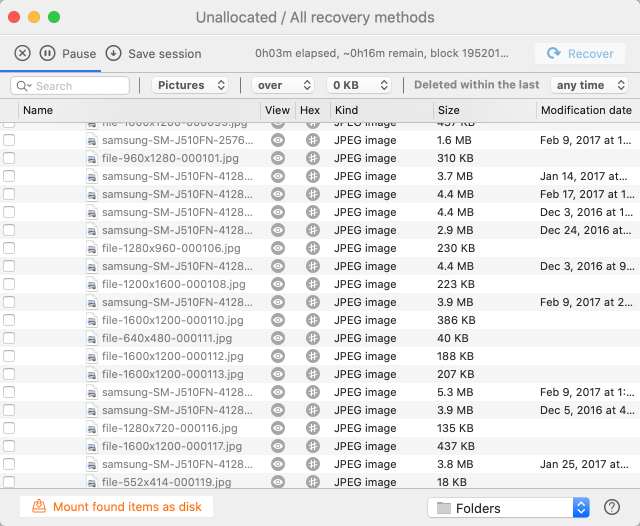 Disk Drill bahkan berhasil memulihkan metadata foto: nama gambar dan tanggal pengambilannya.
Disk Drill bahkan berhasil memulihkan metadata foto: nama gambar dan tanggal pengambilannya.Keajaiban ini terjadi berkat cara kerja drive SSD. Informasi di dalamnya disimpan dalam sel. Saat Anda menghapus sesuatu, data dalam sel tidak diperbarui, tetapi hanya ditempatkan sebagai tidak perlu. Di masa depan, ketika Anda ingin menulis sesuatu ke disk lagi, data baru sudah akan menimpa informasi di sel ini. Tapi ada satu “tapi”. Pengontrol disk mencoba menggunakan semua sel secara merata, jadi jika ada ruang kosong di disk, data akan ditulis di sana, dan bukan di sel yang baru dihapus. Itulah sebabnya Disk Drill dapat memulihkan foto dan file Anda, bahkan jika Anda menghapusnya dan membakar sesuatu ke disk.
Akhirnya
Di dunia yang sempurna, Anda tidak akan pernah membutuhkan Disk Drill. Tetapi di dunia nyata, kita harus terus-menerus berurusan dengan flash drive yang tidak berdaya, sistem file drive yang rusak, dan kelalaian dangkal. Dan pencadangan sederhana bukanlah pilihan, terutama saat bepergian, di mana membuat cadangan bermasalah. Jadi simpan artikel ini untuk Anda sendiri dan ketika sudah penuh … Anda tahu apa yang harus dilakukan.
Untuk warga CIS, ada diskon 50% untuk Disk Drill. Akibatnya, harganya tidak akan menjadi $ 89, tetapi $ 44. Ini juga banyak, tetapi jauh lebih murah daripada memulihkan disk di pusat layanan (di mana mereka akan menggunakan Bor Disk yang sama), di mana Anda akan meninggalkan beberapa ratus dolar.
Opsi alternatif untuk menginstal Disk Drill adalah melalui rangkaian aplikasi Setapp. Ini memiliki versi Disk Drill yang berfungsi penuh yang akan bertahan 7 hari. Bagi banyak orang, ini akan cukup untuk memulihkan file yang hilang.
Bor Disk: $ 89,99 satu kali / 7 hari gratis di Setapp



